
Advanced Duplicates Finder(音频文件重复搜寻器)
v2.0 免费版大小:2.35 MB 更新:2020/09/29
类别:媒体管理系统:WinXP, Win7, Win8, Win10, WinAll
分类分类

大小:2.35 MB 更新:2020/09/29
类别:媒体管理系统:WinXP, Win7, Win8, Win10, WinAll
Advanced Duplicates Finder是一款非常便捷的音频重复文件搜索工具,用于查找和删除重复的文件以释放磁盘空间,加快索引编制并减少备份时间和大小;该应用程序非常简单,用户只需要遵循逐步的过程即可,扫描并分析文件夹的内容后,重复卸妆将显示所有检测到的原件和副本,您可以立即删除所有已标识的副本,也可以将搜索结果保存在单独的MRS文件中,以便以后进行清理;数码相机,MP3和视频的广泛使用使用户可以采取行动来回收磁盘空间,即使如今硬盘越来越大也越来越便宜,此外,消除重复项将帮助您使文件更井井有条,系统运行效率更高;现在用户不需要手动比较和删除相同的文件,高级重复查找器可以帮助您,这个功能强大的工具可以自动搜索,识别和删除重复项,而不会删除错误的文件!
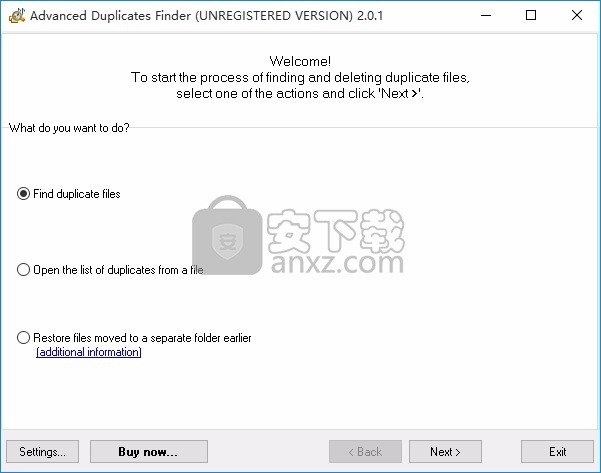
Advanced Duplicates Finder具有简单直观的界面,可指导您完成整个过程。
该紧凑型应用程序旨在自动搜索,识别和删除硬盘或其他介质上存储的重复文件和空文件。
该软件还会搜索具有相同ID3标签的MP3文件以及具有相同名称和大小的文件。
可以通过删除相机在连拍模式下拍摄的同一首歌曲或测试照片的许多示例来节省磁盘空间。
高级重复查找器不仅允许您删除此类文件,还可以将它们移动到单独的文件夹,然后将其还原到其原始位置。
如果您想消除混乱并不愿删除文件,它会派上用场。
另一个选择是将路径保存到在文本文件中找到的重复文件。
这将帮助您将来进行清理,而不必再次搜索文件。该应用程序还能够搜索ZIP存档。
有用的向导将提示您指定搜索条件
完整重复(具有相同内容的文件),相似图像,具有相似标签的音频文件,具有相似名称和大小的文件,空文件。
在附加的过滤器窗口中,您可以对其进行配置以搜索特定的文件名
设置要扫描的文件的最小大小,指定文件的创建日期等。
克隆删除器不仅可以扫描您的硬盘以及网络驱动器和档案。
如果您需要紧急释放磁盘空间,还可以按大小对文件进行排序,并仅选择要删除的最大文件。
还可以自定义自动选择的设置,并自动从指定的文件夹或所需的文件扩展名等中选择所有文件。
另一种选择是将检测到的文件移动到隔离的文件夹中,如果您仍然可以将其还原到原始位置需要他们。
1、用户可以点击本网站提供的下载路径下载得到对应的程序安装包
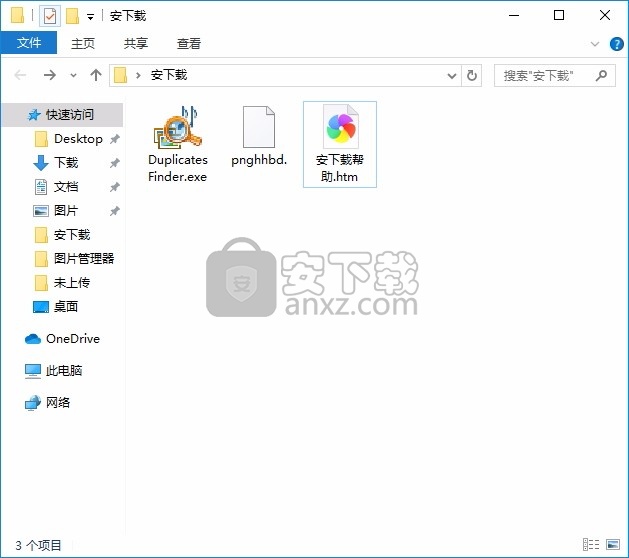
2、只需要使用解压功能将压缩包打开,双击主程序即可进行安装,弹出程序安装界面
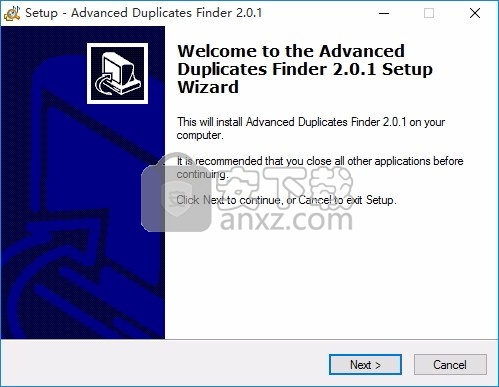
3、同意上述协议条款,然后继续安装应用程序,点击同意按钮即可
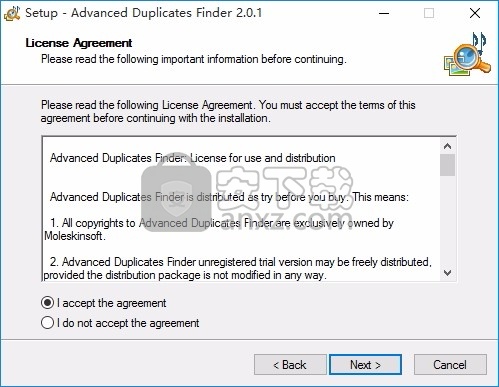
4、可以根据自己的需要点击浏览按钮将应用程序的安装路径进行更改
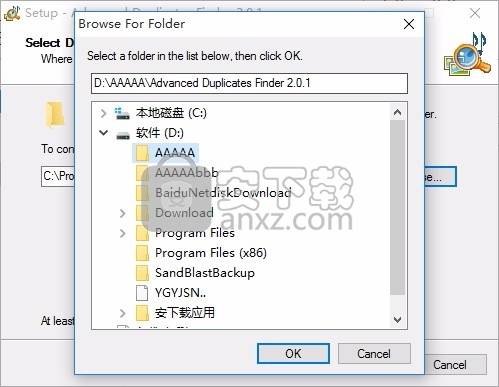
5、弹出以下界面,用户可以直接使用鼠标点击下一步按钮
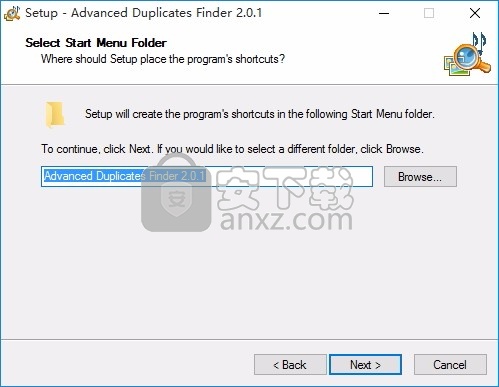
6、现在准备安装主程序,点击安装按钮开始安装
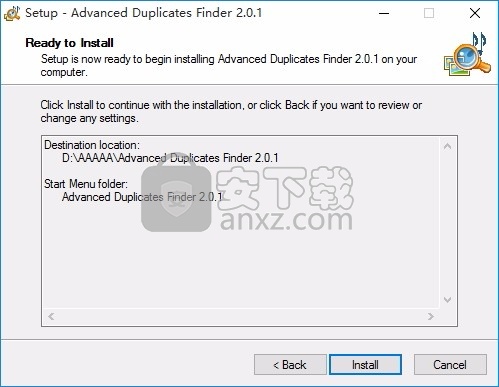
7、根据提示点击安装,弹出程序安装完成界面,点击完成按钮即可
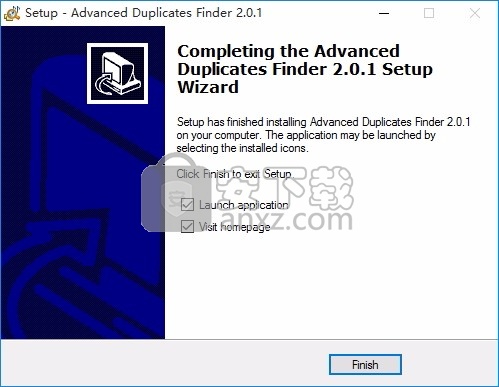
现代硬盘驱动器可以容纳数十万个文件。
由于我们最近不需要节省磁盘空间,因此我们创建了保留副本,无意间复制了整个文件夹,然后忘记了它们。
但这不是存储数据的合理方法,更不用说在计算机中造成混乱。
当您最终决定清理硬盘驱动器并删除明显的文件过多时,您突然意识到手动比较和删除重复的文件将花费数天。
但是放松一下,这没什么大不了的。高级重复查找器在这里为您服务。
恢复先前移到单独文件夹的文件使用我们软件的用户经常会要求我们恢复已删除的文件重复项。
从2.5版开始,重复查找器中提供了此功能。
您可以在下面找到其说明。假设您具有以下文件:C:\ 1 \ 1.txt
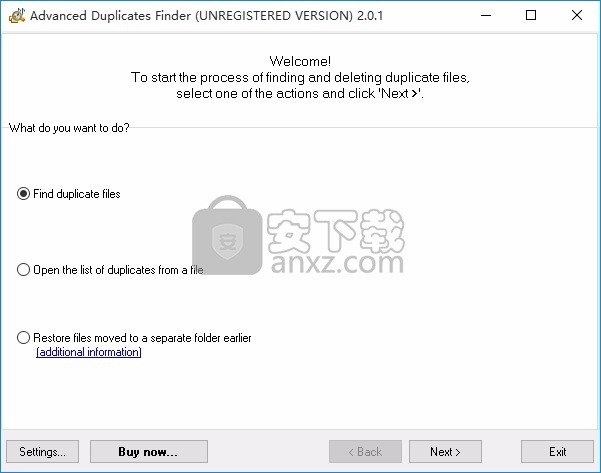
C:\ 1 \ 2.txt
C:\ 1 \ 3.txt
C:\ 2 \ Copy-1.txt
C:\ 3 \ Copy-2.txt
C:\ 4 \ 5 \ Copy-3.txt
重复项Finder在其中发现了重复项,您决定删除文件Copy-1.txt,Copy-2.txt,Copy-3.txt。
但是您不确定是否应删除它们,因为将来可能会需要它们。因此,您决定将它们移动到名为C:\Reserve\的单独文件夹中。
没问题!从1.4版开始,Duplicates Finder会将所选文件与信息一起移动,该信息将使您确定文件的初始位置。
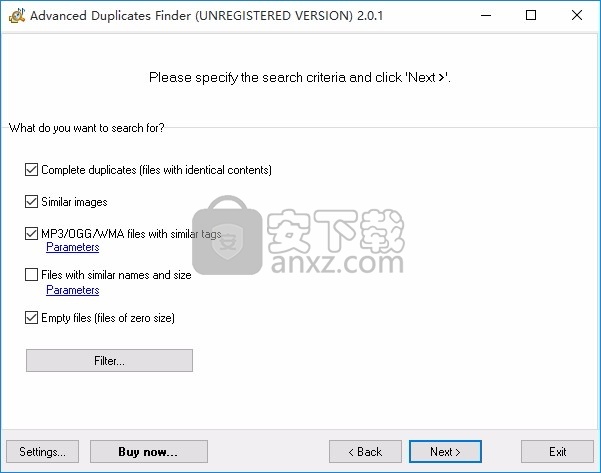
确切地说,将创建目录的相应结构。例如:C:\ Reserve \ C \ 2 \ Copy-1.txt
C:\ Reserve \ C \ 3 \ Copy-1.txt
C:\ Reserve \ C \ 4 \ 5 \ Copy-1.txt
当然,您可以随时删除“保留”文件夹,从而永久删除重复项。
但是,如果您突然将某些文件移至该目录并想将其取回,则可以手动进行操作,也可以使用“重复查找器”。
例如,如下所示:1.启动程序,选择“将文件还原到先前的文件夹中”,然后单击“下一步>”按钮。
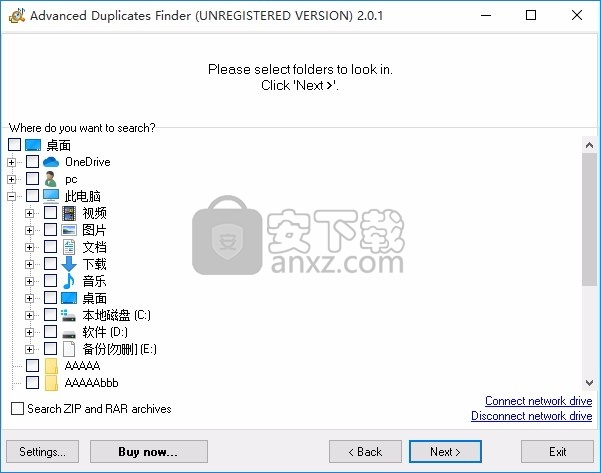
2.选择C:\ Reserve \文件夹,然后单击“下一步>”按钮。
3.选择所需的文件以将其恢复到初始位置,然后单击“下一步>”。
4.等待一段时间,直到Duplicates Finder完成工作。
iPad Magic Platinum 4.1.0.0429 媒体管理35.8 MB4.1.0.0429
详情熊猫媒体中心 全媒体安装版 媒体管理61.15 MB0.2.2.1
详情iTunes(苹果设备管理) 媒体管理201.2 MBv12.12.8.2
详情Metatogger(MP3标签修改器) 媒体管理107.08 MBv7.3.2.5
详情xilisoft ipod rip(ipod管理工具) 媒体管理50.0 MBv5.6.2
详情Sony Catalyst Browse Suite 2019.2中文 媒体管理435.88 MB附安装教程
详情电影收藏 All My Movies v7.9.1420 中文 媒体管理13.00 MB
详情Tag&Rename(多功能音乐管理器) 媒体管理15.55 MBv3.9.14 中文
详情我的电影 v5.3 媒体管理12.00 MB
详情BeaTunes(音乐管理工具) 媒体管理302 MBv5.2.14
详情Xilisoft iPhone Transfer(苹果iphone管理软件) 媒体管理69.4 MBv5.7.25 中文
详情Accessory Media Viewer(多媒体文件管理与处理工具) 媒体管理4.39 MBv4.4455 免费版
详情Movie Collector(电影收藏管理) 媒体管理51.9 MBv19.1.3
详情HitFilm Pro(电影编辑软件) 媒体管理328 MBv9.1.8023 免费版
详情nero mediahome 2017 媒体管理252.0 MBv18.0.00400 中文
详情Xilisoft iPod Magic Platinum(iPod管理工具) 媒体管理70.0 MBv5.7.29 免费版
详情All My Movies(电影收藏管理软件) 媒体管理31.8 MBv8.9.1451 中文版
详情Photo Supreme(图片管理工具) 媒体管理57.24 MBv6.7.2.4133
详情Easy OnAir NDI 媒体管理18.20 MBv0.9.072 免费版
详情eXtreme Movie Manager(视频管理软件) 媒体管理71.7 MBv9.0.0.9
详情iTunes(苹果设备管理) 媒体管理201.2 MBv12.12.8.2
详情Resolume Arena 媒体管理857 MBv6.0.0
详情PlayMemories Home(索尼图像管理软件) 媒体管理174.0 MBv6.0.0.0 官方版
详情Sony Catalyst Browse Suite 2019.2中文 媒体管理435.88 MB附安装教程
详情Adobe Bridge CC 2018中文 媒体管理1024 MB附安装教程
详情AirPinPcSender(传屏软件) 媒体管理4.46 MBv2.0.9 免费版
详情Bluesky Frame Rate Converter(帧率转换器) 媒体管理2.55 MBv2.16.2 免费版
详情tinyMediaManager(本地电影管理软件) 媒体管理25.1 MBv3.0.1 官方版
详情Nero Burning ROM 2019中文 媒体管理428.59 MB附带安装教程
详情美萍VOD点播系统 媒体管理3.16 MBV8.4 注册版
详情ArcSoft Media Converter 8中文 媒体管理23.33 MB附带安装教程
详情Movie Label 2017中文(电影收藏管理工具) 媒体管理22.7 MBv12.0.1 中文
详情Music Center for PC(索尼音乐管理软件) 媒体管理103.0 MBv2.2.1.0 官方版
详情Media Go(索尼媒体管理工具) 媒体管理81.4 MBv2.8 官方版
详情Keyscape(多功能乐器模拟工具) 媒体管理150.65 MBv1.1.2c 免费版
详情Zonga Video Manager(视频管理软件) 媒体管理20 MBv2.10 绿色版
详情电影收藏家 v3.4.0.3730 注册版 媒体管理7.00 MB
详情媒体服务器 Nero MediaHome 4.5.8 多国语言注册版 媒体管理53.00 MB
详情熊猫媒体中心 全媒体安装版 媒体管理61.15 MB0.2.2.1
详情Saleen Video Manager(本地视频管理工具) 媒体管理39.0 MBv2.0 官方版
详情世友SVC网络视屏监控软件 媒体管理37.0 MBv5.0.1.1 官方版
详情EMDB(DVD收藏工具) 媒体管理5.9 MBv4.14
详情3delite Video Manager(视频标签编辑软件) 媒体管理72.96 MBv1.2.84.94
详情电影收藏家 v3.4.0.3730 注册版 媒体管理7.00 MB
详情美萍VOD点播系统 媒体管理3.16 MBV8.4 注册版
详情泡泡 MP3 信息修改器 2.13 Beta 媒体管理3.10 MB
详情iTunes(苹果设备管理) 媒体管理201.2 MBv12.12.8.2
详情MP3更名利器(MP3RENAME) V1.0 媒体管理0.01 MB
详情音乐标签批处理 Tag&Rename v3.9.15 中文绿色版 媒体管理2.90 MB
详情eXtreme Movie Manager 4.5.1 汉化 媒体管理13.00 MB
详情

































